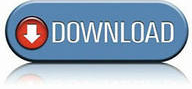Добро Пожаловать на сайт программы Ccleaner
Для ускорения работы реестр записан в двоичном коде, а значит, просмотр и редактирование реестра можно осуществлять только при помощи специализированных программ, одной из которых является Ccleaner. Но следует помнить, что малейшее повреждение реестра способно привести к его полной недееспособности.
CCIeaner — удобная программа, с помощью которой можно легко удалить ненужные записи, добавить новые и деинсталлировать любую программу. Понятный интерфейс позволяет быстро освоить CCleaner и выполнить необходимые изменения в системном реестре. Кнопки, расположенные в левой части окна, содержат все команды, выполняемые CCleaner: очистка временных файлов, поиск ошибок в реестре, удаление ненужных программ и настройка CCIeaner.
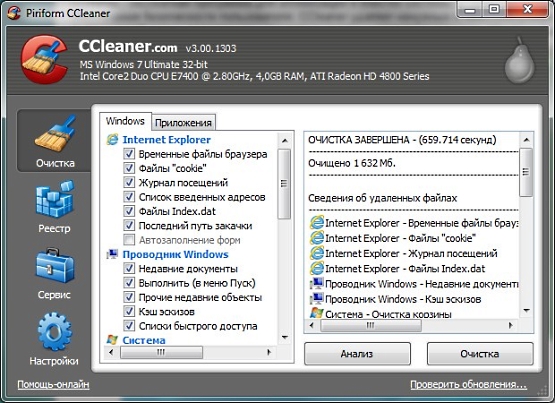
ОЧИСТКА СИСТЕМЫ
Если вы хотите почистить систему от ненужных файлов и освободить место на диске, нажмите кнопку Очистка. Здесь следует отметить флажками, что именно следует очистить в системе Windows и приложениях (временные файлы системы и браузеров, Корзину, cookies и т.д.). Затем нажмите кнопку Анализ CCIeaner оценит, сколько места будет освобождено. Еще раз проверьте, какие флажки установлены на обеих вкладках (Windows и Программы), чтобы не удалить лишнего (например список посещенных адресов вашего браузера), после чего нажмите кнопку Очистка.
УДАЛЕНИЕ НЕНУЖНЫХ ЭЛЕМЕНТОВ РЕЕСТРА
Для того чтобы удалить ненужный элемент реестра, необходимо выполнить следующие действия: Нажмите кнопку Реестр. 1. В открывшемся окне отметьте необходимые параметры поиска ошибок в реестре флажками. 2. Нажмите кнопку Поиск проблем. CCleaner начнет проверку реестра, о чем будет свидетельствовать зеленая полоса вверху окна. Если вам по каким-либо причинам необходимо остановить процесс поиска ошибок, нажмите кнопку Отменить проверку, при этом уже найденные записи останутся.
Нажмите кнопку Исправить. Программа откроет окно, где вы сможете просмотреть все записи найденных ошибок с объяснениями, почему они появились и что с ними необходимо сделать. Вы можете исправлять отдельно каждую проблему или нажать кнопку Исправить отмеченные для исправления всех ошибок, отмеченных флажками. После исправления всех ошибок повторно нажмите кнопку Поиск проблем и вполне возможно, что найдутся еще какие-нибудь ошибки в реестре.
УДАЛЕНИЕ ПРОГРАММ ИЗ АВТОЗАГРУЗКИ
Чтобы удалить какую-либо программу из автозагрузки Windows, нажмите кнопку Сервис и выберите вкладку Автозагрузка — будет выведен список программ, которые загружаются вместе с системой. Для того чтобы отключить какую-либо программу, выберите ее и нажмите кнопку Выключить. При необходимости в дальнейшем ее можно включить, нажав соответствующую кнопку. Кнопкой Удалить можно полностью удалить программу из списка автозагрузки (рис. 3.21).
УДАЛЕНИЕ УСТАНОВЛЕННЫХ ПРОГРАММ
Чтобы удалить установленную программу, нажмите кнопку Сервис, выберите вкладку Удаление программ, отметьте программу, которую хотите удалить, и нажмите кнопку Деинсталляция.
Ccleaner позволяет освободить значительное дисковое пространство, занимаемое временными файлами, а также повысить скорость работы ПК за счет очистки реестра от неиспользуемых ключей. Опытные пользователи могут произвести очистку системы и без использования указанных программ, вручную удаляя файлы, находящиеся во временных папках, или ключи реестра, относящиеся к давно удаленным программам. Однако начинающим пользователям для очистки жесткого диска от временных файлов лучше использовать Ccleane, поскольку она не позволят удалить файлы, необходимые для работы Windows. И не забывайте перед запуском Ccleaner предварительно создать точку восстановления системы - если система станет неработоспособной, можно будет вернуть ее в исходное состояние.
Скачать бесплатно
 CCleaner
CCleaner